调整Excel行高和列宽的方法主要有以下几种:1. 手动调整:将鼠标指针放在行号或列标的边缘,拖动以调整大小;2. 使用菜单:选择“开始”选项卡,找到“格式”下拉菜单,选择“行高”或“列宽”进行输入;3. 自动调整:双击行号或列标边缘,Excel会自动调整到适合内容的大小。手动调整是最常用的方法,用户可以通过直接拖动来快速改变行高和列宽,灵活性强,适合不同的需求。
一、手动调整行高和列宽
手动调整行高和列宽是最直观的方法。用户只需将鼠标悬停在行号或列标的边缘,光标会变成上下箭头或左右箭头,按住鼠标左键拖动即可调整。此方法适用于快速调整,尤其在需要对特定单元格的内容进行微调时,效果显著。
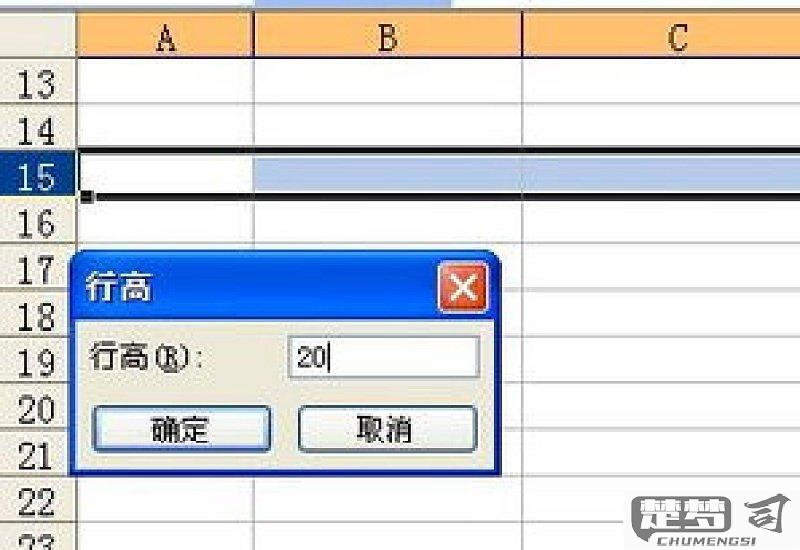
二、使用格式菜单调整
通过“格式”菜单调整行高和列宽,可以精确设置数值。用户选择需要调整的行或列,点击“开始”选项卡下的“格式”,选择“行高”或“列宽”,输入所需的数值。这种方法适合需要统一设置行高或列宽的情况,确保整个表格的一致性。
三、自动调整行高和列宽
Excel还提供了自动调整功能,用户只需双击行号或列标的边缘,Excel会内容自动调整行高或列宽。这一功能特别适用于内容较多的单元格,能够节省时间并提高工作效率。
相关问答FAQs
问:如何调整多行或多列的行高和列宽?
答:用户可以通过按住Ctrl键选择多个行或列,使用上述的手动调整或格式菜单方法进行统一调整。
问:调整行高和列宽会影响表格的打印效果吗?
答:行高和列宽的调整会直接影响打印时的布局,建议在打印预览中检查调整效果。
问:我调整了行高或列宽,如何恢复到默认设置?
答:默认情况下,Excel没有直接的“恢复默认”选项,但可以手动输入标准的行高(15)或列宽(8.43)进行恢复。
猜你感兴趣:
Word如何删除一整页
上一篇
如何查看已删除的微信转账记录
下一篇
